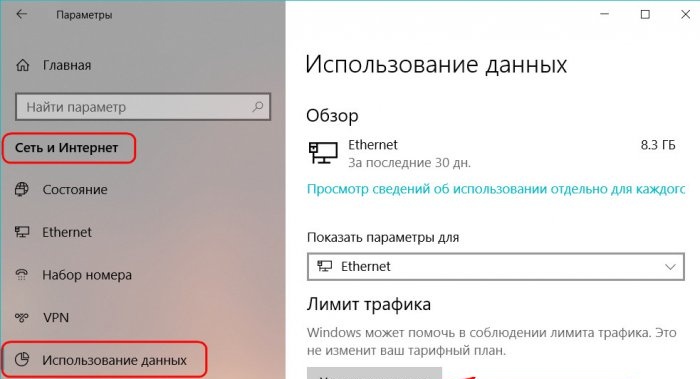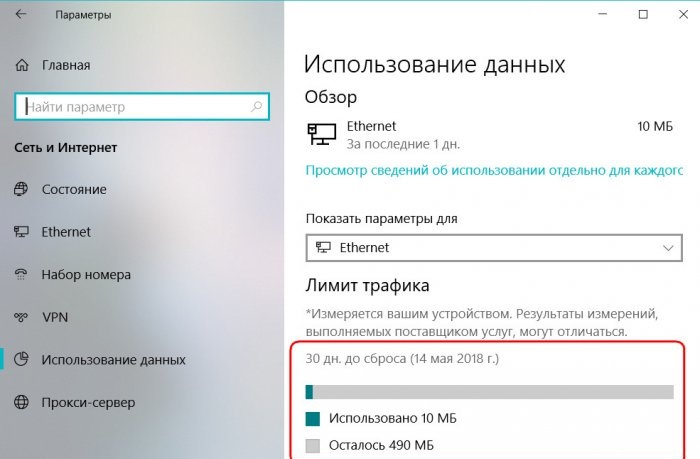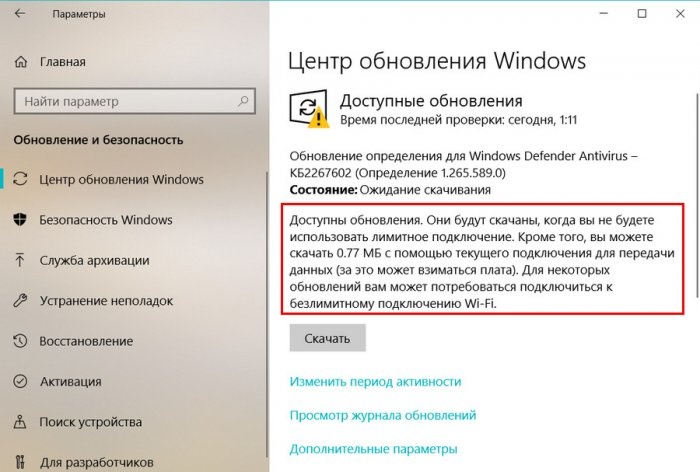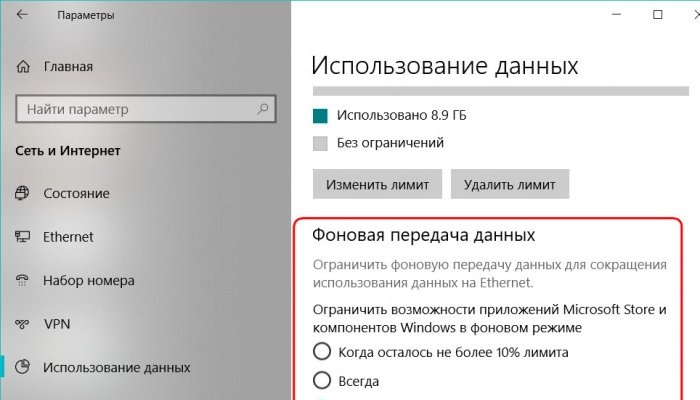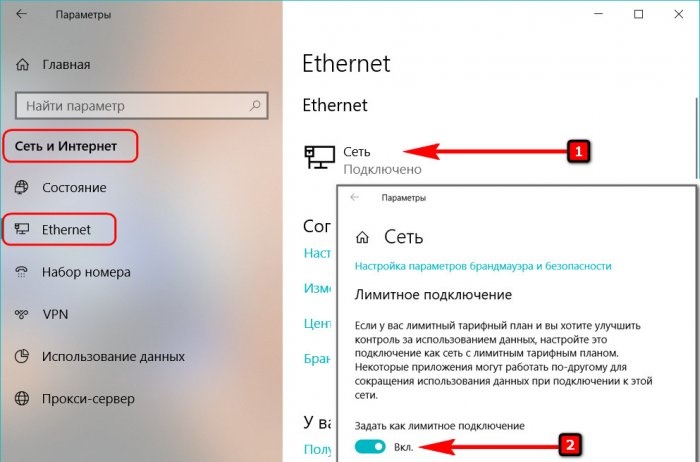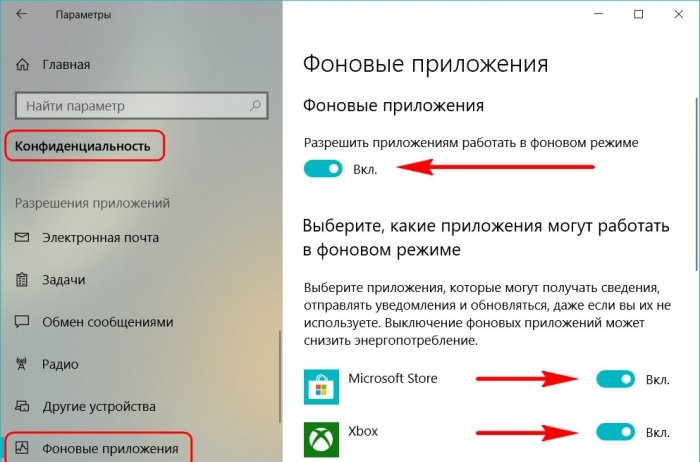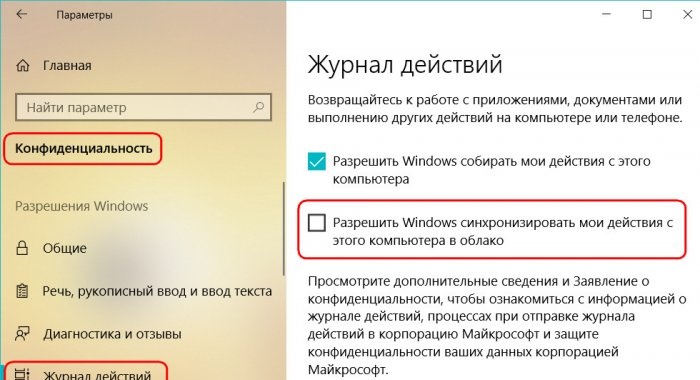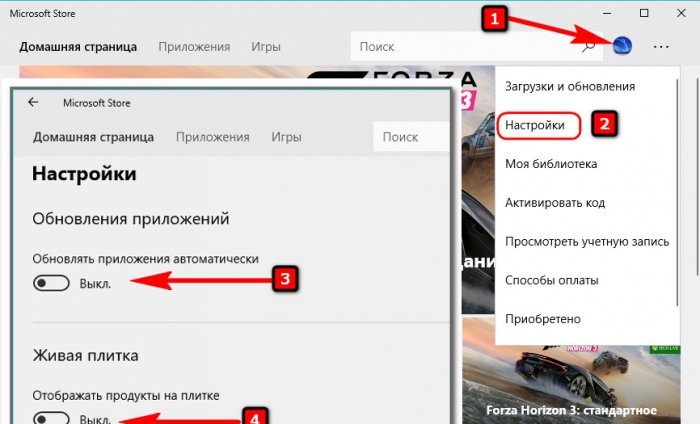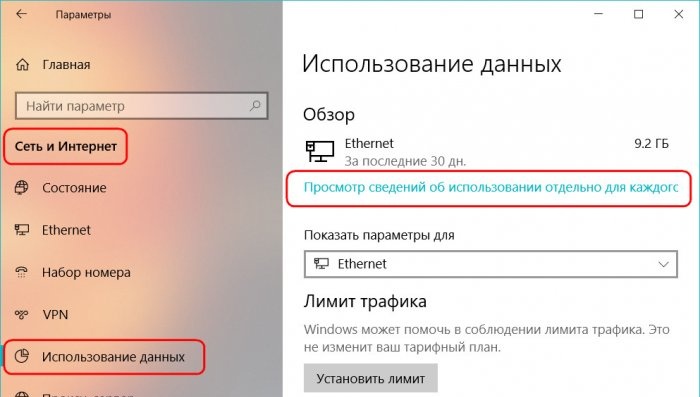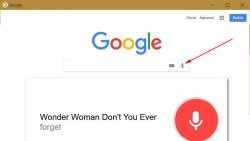Přežití na měřeném internetu s novými funkcemi Windows 10
Od představení Windows 10 obdržel Microsoft spoustu stížností uživatelů na drahé měřené internetové připojení. Systém již měl některá řešení, aby přežil, pokud jde o tarify s platbou za megabajt. Microsoft spolu s další kumulativní aktualizací Spring Creators Update představil další řešení tohoto problému, a tím je funkce řízení internetového provozu. Jak můžeme nyní nakonfigurovat Windows 10, abychom na konci měsíce neobdrželi šokující účty od poskytovatelů mobilního internetu?
Abychom zmírnili choutky systému a softwaru třetích stran, pokud jde o přístup k internetu, ve verzi „Deset“ aktualizace Fall Creators Update včetně můžeme nastavit připojení jako měřené. Při nastavování měřeného připojení systém přejde do režimu úspory provozu, ve kterém se nesynchronizují data z OneDrive, Outlooku a dalších produktů společnosti Microsoft, neaktualizují se UWP aplikace, nestahují se aktualizace, kromě zvláště důležitých, a další komunikace se sítí jsou zakázány.Pro větší úsporu můžeme zakázat aktivitu na pozadí aplikací UWP, které pracují s internetem. Můžete také omezit síťový přístup k programům třetích stran v jejich nastavení a používat režimy komprese dat v prohlížečích.
Tato opatření samozřejmě pomohou ušetřit provoz, ale nedovolí vám ho převzít pod kontrolu a nastavit limit spotřeby. Provoz na konkrétní objem dat za měsíc můžeme omezit pouze z hlediska distribuce aktualizací na další počítače. Ve výchozím nastavení se však nakonfigurovaná distribuce aktualizací zastaví, když je připojení nastaveno jako měřené. Co se změnilo v aktualizaci Spring Creators Update?
Od této chvíle si můžeme nastavit vlastní limity spotřeby internetového provozu a pro veškerý systémový software. „Deset“ zavedla funkci „Omezení provozu“, kde můžete určit určité množství odeslaných a přijatých dat za daný počet kalendářních dnů. Nejde ale o žádný radikální nástroj s prudkým vypnutím internetu při překročení stanovené hranice. Jeho překročení dává systému zelenou pro vypnutí aktivity některých systémových funkcí a služeb na pozadí. Nám, uživatelům, jsou poskytovány informace pro vaši informaci - říkají, že tak a tak bylo dosaženo stanoveného limitu. Co bychom měli dělat dál – surfovat nebo ne, něco stahovat nebo ne – můžeme rozhodnout jen my sami. Jak to celé vypadá?
Podsekce „Využití dat“ v rámci sekce „Síť a internet“ standardních parametrů dříve sloužila pouze k získání statistik o spotřebě provozu jednotlivými programy. V dubnové aktualizaci byla doplněna o nastavení právě této funkce „Traffic Limit“.
Zde si můžeme vybrat jedno nebo druhé připojení k internetu, nezáleží na tom, zda je to kabelové, bezdrátové, mobilní nebo satelitní.Klikněte na tlačítko „Nastavit limit“ a vyberte typ limitu – měsíční, jednorázový, bez omezení.
U měsíčního typu uveďte referenční datum - datum aktivace tarifu. Pak nastavíme v podstatě limit – to či ono množství MB nebo GB dat. Klikněte na „Uložit“.

U jednorázového typu nastavujeme dobu platnosti do 60 dnů. A také jako v předchozím případě nastavíme limit a ušetříme.

Poté se nám zobrazí informace na pozadí – kolik dní zbývá do konce zadaného období, datum ukončení tohoto období, množství využitých dat a množství zbývající do přiděleného limitu.
Jakmile dojde k překročení limitu provozu, zobrazí se nám o tom systémové upozornění.

Synchronizace OneDrive bude okamžitě pozastavena a zastaví se činnost řady systémových služeb a Centra aktualizací na pozadí. V druhém případě bude připojení uvedeno jako omezené se všemi z toho vyplývajícími důsledky - stahování pouze kritických aktualizací.
Můžeme pouze stahovat všechny aktualizace a synchronizovat obsah OneDrive ručně.

Typ limitu „bez limitu“ jednoduše sleduje provoz použitý během 28denního období. Nepočítá s nastavením limitu na množství dat, a proto systém na nic nereaguje. Toto jsou informace pouze pro vaši informaci.

Stanovený limit lze kdykoli překonfigurovat nebo zcela smazat.
Funkce „Traffic Limit“ neumožňuje omezení aktivity UWP aplikací na pozadí, tuto funkci nám nabízí samostatné nastavení – „Přenos dat na pozadí“.
Činnost univerzálních aplikací je omezena jak ve stanoveném limitu, tak i bez něj. Tito.Můžeme omezit přístup k internetu standardním aplikacím Skype, Pošta, Kalendář, Hudba Groove, Lidé, Filmy a TV a dalším pro jakékoli připojení, bez ohledu na omezení, která jsou pro něj nastavena. V mezích stanoveného limitu lze aplikace UWP omezit ne okamžitě, ale od okamžiku, kdy zbývá 10 % ze stanoveného limitního množství dat.
Jak vidíte, funkce „Traffic Limit“ je v podstatě účelem připojení jako měřeného připojení, pouze s možností odložit aktivaci tohoto nastavení. To samozřejmě není ideální nástroj pro kontrolu drahého provozu, ale s naší vědomou účastí se může stát docela dobrým řešením pro tarify s platbou za megabajt nad bezplatné množství dat stanovené poskytovatelem. Co nyní, po aktualizaci na Spring Creators Update, může „Deset“ nabídnout uživatelům měřená připojení? Toto jsou jeho staré a nové funkce:
Vypnutí synchronizace dat, omezení aktivity Centra aktualizací a obsahu UWP je dobré, ale obvykle jsme aktivními žrouty provozu my, uživatelé. Určitě většina při analýze statistik dat stažených a nahraných na internet najde na začátku seznamu uživatelský software - prohlížeč, stahovač souborů, stahovač torrentů atd.

Zde nám operační systém, bez ohledu na to, jak inteligentní může být, nepomůže. S měřeným internetovým připojením se musíme vzdát zvyku tahat vše z internetu a hledat prohlížeč s funkcí komprese dat. Mezi prohlížeče, které tuto funkci nativně podporují, patří Opera a Yandex.Browser. Pro Chrome existuje rozšíření s názvem „Traffic Saver“. V Chrome, Firefoxu a jakémkoli prohlížeči, který podporuje jejich rozšíření, si můžete nainstalovat blokovač reklam a blokátor obsahu – radikální, ale účinné řešení. Na palubě megafunkčního out-of-the-box prohlížeče Vivaldi je standardní blokátor obsahu. S blokátory obsahu budeme moci pracovat v nejnáročnějším režimu přežití a vidět internet bez obrázků a animací.
1. Řešení pro měřená připojení před aktualizací Spring Creators
Abychom zmírnili choutky systému a softwaru třetích stran, pokud jde o přístup k internetu, ve verzi „Deset“ aktualizace Fall Creators Update včetně můžeme nastavit připojení jako měřené. Při nastavování měřeného připojení systém přejde do režimu úspory provozu, ve kterém se nesynchronizují data z OneDrive, Outlooku a dalších produktů společnosti Microsoft, neaktualizují se UWP aplikace, nestahují se aktualizace, kromě zvláště důležitých, a další komunikace se sítí jsou zakázány.Pro větší úsporu můžeme zakázat aktivitu na pozadí aplikací UWP, které pracují s internetem. Můžete také omezit síťový přístup k programům třetích stran v jejich nastavení a používat režimy komprese dat v prohlížečích.
Tato opatření samozřejmě pomohou ušetřit provoz, ale nedovolí vám ho převzít pod kontrolu a nastavit limit spotřeby. Provoz na konkrétní objem dat za měsíc můžeme omezit pouze z hlediska distribuce aktualizací na další počítače. Ve výchozím nastavení se však nakonfigurovaná distribuce aktualizací zastaví, když je připojení nastaveno jako měřené. Co se změnilo v aktualizaci Spring Creators Update?
2. Omezení provozu na aktualizaci Windows 10 Spring Creators Update
Od této chvíle si můžeme nastavit vlastní limity spotřeby internetového provozu a pro veškerý systémový software. „Deset“ zavedla funkci „Omezení provozu“, kde můžete určit určité množství odeslaných a přijatých dat za daný počet kalendářních dnů. Nejde ale o žádný radikální nástroj s prudkým vypnutím internetu při překročení stanovené hranice. Jeho překročení dává systému zelenou pro vypnutí aktivity některých systémových funkcí a služeb na pozadí. Nám, uživatelům, jsou poskytovány informace pro vaši informaci - říkají, že tak a tak bylo dosaženo stanoveného limitu. Co bychom měli dělat dál – surfovat nebo ne, něco stahovat nebo ne – můžeme rozhodnout jen my sami. Jak to celé vypadá?
Podsekce „Využití dat“ v rámci sekce „Síť a internet“ standardních parametrů dříve sloužila pouze k získání statistik o spotřebě provozu jednotlivými programy. V dubnové aktualizaci byla doplněna o nastavení právě této funkce „Traffic Limit“.
Zde si můžeme vybrat jedno nebo druhé připojení k internetu, nezáleží na tom, zda je to kabelové, bezdrátové, mobilní nebo satelitní.Klikněte na tlačítko „Nastavit limit“ a vyberte typ limitu – měsíční, jednorázový, bez omezení.
U měsíčního typu uveďte referenční datum - datum aktivace tarifu. Pak nastavíme v podstatě limit – to či ono množství MB nebo GB dat. Klikněte na „Uložit“.

U jednorázového typu nastavujeme dobu platnosti do 60 dnů. A také jako v předchozím případě nastavíme limit a ušetříme.

Poté se nám zobrazí informace na pozadí – kolik dní zbývá do konce zadaného období, datum ukončení tohoto období, množství využitých dat a množství zbývající do přiděleného limitu.
Jakmile dojde k překročení limitu provozu, zobrazí se nám o tom systémové upozornění.

Synchronizace OneDrive bude okamžitě pozastavena a zastaví se činnost řady systémových služeb a Centra aktualizací na pozadí. V druhém případě bude připojení uvedeno jako omezené se všemi z toho vyplývajícími důsledky - stahování pouze kritických aktualizací.
Můžeme pouze stahovat všechny aktualizace a synchronizovat obsah OneDrive ručně.

Typ limitu „bez limitu“ jednoduše sleduje provoz použitý během 28denního období. Nepočítá s nastavením limitu na množství dat, a proto systém na nic nereaguje. Toto jsou informace pouze pro vaši informaci.

Stanovený limit lze kdykoli překonfigurovat nebo zcela smazat.
Funkce „Traffic Limit“ neumožňuje omezení aktivity UWP aplikací na pozadí, tuto funkci nám nabízí samostatné nastavení – „Přenos dat na pozadí“.
Činnost univerzálních aplikací je omezena jak ve stanoveném limitu, tak i bez něj. Tito.Můžeme omezit přístup k internetu standardním aplikacím Skype, Pošta, Kalendář, Hudba Groove, Lidé, Filmy a TV a dalším pro jakékoli připojení, bez ohledu na omezení, která jsou pro něj nastavena. V mezích stanoveného limitu lze aplikace UWP omezit ne okamžitě, ale od okamžiku, kdy zbývá 10 % ze stanoveného limitního množství dat.
3. Všechna nastavení Windows 10 pro měřená připojení
Jak vidíte, funkce „Traffic Limit“ je v podstatě účelem připojení jako měřeného připojení, pouze s možností odložit aktivaci tohoto nastavení. To samozřejmě není ideální nástroj pro kontrolu drahého provozu, ale s naší vědomou účastí se může stát docela dobrým řešením pro tarify s platbou za megabajt nad bezplatné množství dat stanovené poskytovatelem. Co nyní, po aktualizaci na Spring Creators Update, může „Deset“ nabídnout uživatelům měřená připojení? Toto jsou jeho staré a nové funkce:
- Nastavení připojení jako měřeného - Windows 10 zdědil tuto funkci z Windows 8.1 a je to stále primární řešení;
- Nové funkce dubnového updatu diskutované výše jsou funkce „Traffic Limit“ a nastavení pro omezení přenosu dat na pozadí;
- Zakázat aktivitu na pozadí jednotlivých aplikací UWP;
- Zakázat synchronizaci zdroje aktivity na časové ose. Mimochodem, zakázání jeho synchronizace není poskytováno ani v režimu omezení provozu, ani při omezení přenosu dat na pozadí;
- Zakažte automatické aktualizace aplikací UWP a živých dlaždic v Microsoft Storu.
4. Efektivní řešení a radikální opatření
Vypnutí synchronizace dat, omezení aktivity Centra aktualizací a obsahu UWP je dobré, ale obvykle jsme aktivními žrouty provozu my, uživatelé. Určitě většina při analýze statistik dat stažených a nahraných na internet najde na začátku seznamu uživatelský software - prohlížeč, stahovač souborů, stahovač torrentů atd.

Zde nám operační systém, bez ohledu na to, jak inteligentní může být, nepomůže. S měřeným internetovým připojením se musíme vzdát zvyku tahat vše z internetu a hledat prohlížeč s funkcí komprese dat. Mezi prohlížeče, které tuto funkci nativně podporují, patří Opera a Yandex.Browser. Pro Chrome existuje rozšíření s názvem „Traffic Saver“. V Chrome, Firefoxu a jakémkoli prohlížeči, který podporuje jejich rozšíření, si můžete nainstalovat blokovač reklam a blokátor obsahu – radikální, ale účinné řešení. Na palubě megafunkčního out-of-the-box prohlížeče Vivaldi je standardní blokátor obsahu. S blokátory obsahu budeme moci pracovat v nejnáročnějším režimu přežití a vidět internet bez obrázků a animací.
Podobné mistrovské kurzy
Zvláště zajímavé
Komentáře (2)